Importovať alebo exportovať kontakty z programu Outlook

- 1439
- 391
- Štefan Šurka
Obchodná a osobná elektronická korešpondencia je neoddeliteľnou súčasťou života moderného človeka. Rýchle odosielanie poštových správ vám umožňuje efektívne vyriešiť veľa problémov, udržať krok s všetkými dôležitými udalosťami.

Pri vývoze kontaktov z programu Outlook sa ich kópia udržiava
Outlook je vynikajúcim asistentom pri vytváraní e -mailov a vytvorenia následných poštových zásielok. Aplikácia je schopná udržiavať kontakty všetkých tých, s ktorými už bolo spojenie nadviazané.
Pri praktických činnostiach sa môže stať, že musíte preinštalovať operačný systém, počas ktorých všetky predtým zavedené programy zmizli. Táto smutná udalosť sa samozrejme vzťahuje na Outlook 2010. Skutočnosť, že zmiznutie spoločnosti Outlook 2010 nie je schopná spôsobiť depresívnu náladu v porovnaní so skutočnosťou, že možnosť vývozu kontaktov sa nepoužíva vopred.
Kontaktovať ochranu
Nie je žiadnym tajomstvom, že v niektorých situáciách je možné obnoviť kontakty, ak nebol poskytnutý alternatívny zdroj komunikácie s dôležitým predmetom vopred . Z tohto dôvodu sa mnohí ľudia aktívne zaujímajú o to, ako exportovať kontakty z programu Outlook 2010 pred preinštalovaním operačného systému.
Niektorí obozretní používatelia tiež uprednostňujú export kontaktov v určitých časových obdobiach a zachovávajú ich v prípade, že ich zlyhanie prevádzky nájde prekvapením.
Takáto obozretnosť zabráni strate najdôležitejších údajov, ako aj vyrieši všetky problémy.
Je potrebné importovať a exportovať nielen na počítač alebo notebook, ale aj na iné moderné gadgety, ktoré zahŕňajú mobilné zariadenia na platforme Android a iPhone.
Ako prenášať e -mailové adresy do systému Android
Ak ste pri hľadaní odpovede na otázku, ako preniesť kontakty do Androidu z programu Outlook, musíte sa oboznámiť s našimi pokynmi a uistiť sa, že v tomto procese nie je nič komplikované.
Proces prenosu zahŕňa iba niekoľko jednoduchých akcií, ktoré by sa samozrejme mali vykonávať jasne, bez akýchkoľvek zmien.
Prvý spustite Outlook 2010, prejdite do ponuky „Súbor“, tu sa zobrazí parameter „Open and Export“. Po kliknutí naň sa otvorí ďalšie podponuka, v ktorom nájdete riadok „Import a export“.
Kliknite na tlačidlo „Export“, po ktorom sa začne okamžite v Built -in Master, ktorý ľahko vykoná všetky ďalšie manipulácie.
Master ponúka výber možnosti súboru, v ktorej chcete exportovať všetky e -mailové adresy obsiahnuté v poštovej aplikácii. Odborníci dôrazne odporúčajú výber druhého riadku - „Hodnoty oddelené čiarkami“.
Outlook 2010 ponúkne výber priečinka, ktorý musí byť pripravený na vývoz. Vyberte priečinok „Kontakty“ a neváhajte stlačte tlačidlo „Ďalej“.
Master nezávisle tvorí exportovaný súbor vo formáte CSV a musíte ho iba uložiť a sprevádzať ho príslušným menom.
Ak chcete importovať pripravené e -mailové adresy v Android, najskôr prejdite na účet Google. Nájdite kartu „navyše“, po ktorej vyberte parameter „Import“.
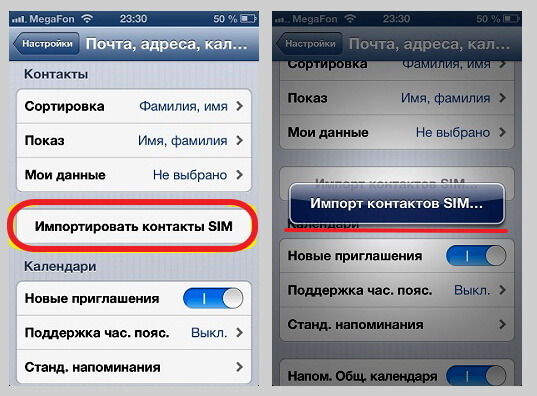
Na karte „Dodatočne“ nájdete parameter „Import“
Master požiada o označenie cesty k predtým uloženému súboru s príponou CSV. Určite sa budete musieť riadiť touto požiadavkou, po ktorej vás bude program poslúchať a budete môcť úspešne preniesť do vášho systému Android všetky predtým uložené kontakty.
Proces synchronizácie sa začne automaticky, takže vaša účasť nebude potrebná. Všetko sa skončí rýchlo a vy sa môžete radovať z ľahkého riešenia problému.
Existuje iný spôsob, ako importovať kontakty v systéme Android pomocou Bluetooth. Prenos a nahrávanie súboru v tomto prípade sa vykonáva spoločnosť Launch Bluetooth a účet Google sa nepoužíva. Zvyšok akcií sa vykonáva podobne.
Ako prenášať e -mailové adresy do iPhone
Ak ste vlastníkom Androidu, ale iPhone a máte rovnaký problém, potom bude ľahké ho vyriešiť, ak sa budete opatrne zoznámiť s odporúčaniami, ako preniesť kontakty z programu Outlook do iPhone.
Prvé kroky naznačujú export týchto kontaktov obsiahnutých v poštovej aplikácii. Zásada vývozu je rovnaká, ako je opísané vyššie v prípade s Androidom, takže by nemali existovať otázky o tom, ako preniesť kontakty do Outlawk.
Zostáva len pochopiť, ako nahrať uložený súbor s kontaktmi na iPhone?
Na uľahčenie procesu importu sa odporúča stiahnuť aplikáciu CopyTrans Contakts do vášho počítača. Spustite túto aplikáciu, pripojte iPhone k počítaču.
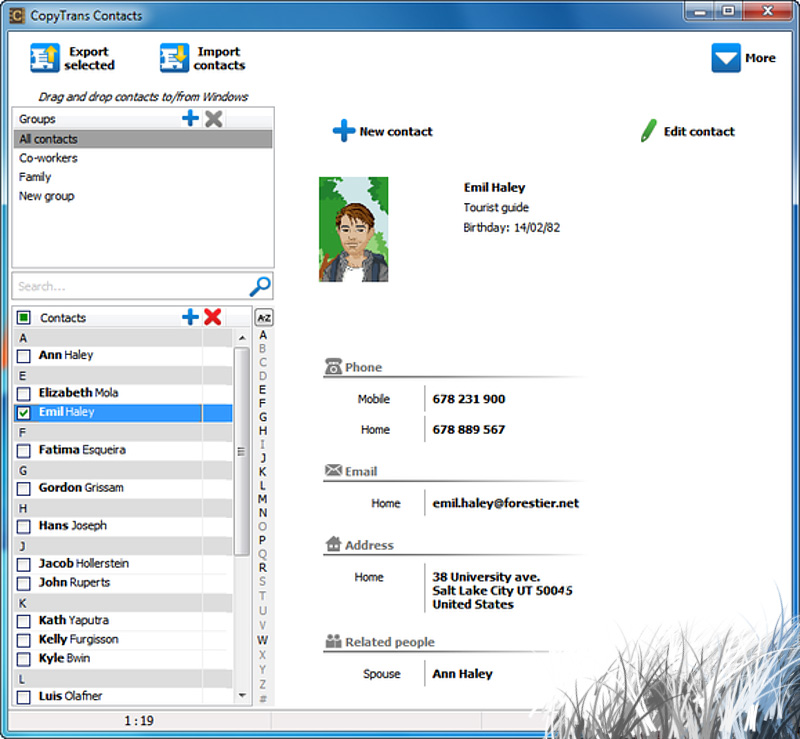
Utility CopyTrans Contakts Utility bude pre vás skutočným asistentom
V okne, ktoré sa zobrazuje, môžete ľahko nájsť parameter „Import kontaktu“. Zostáva predložiť všetkým požiadavkám, ktoré predložili žiadosť.
Spočiatku musíte zadať miesto, kde sa uloží súbor s rozšírením CSV, a potom kliknite na zobrazené tlačidlo „Otvoriť“. Potom sa automatický proces začne úspešne odovzdá všetky kontakty s vaším iPhone. Tu je dokončený proces importu všetkých kontaktov, ktoré sú pre vás dôležité.
Takže, keď sa oboznámil s odporúčaniami, ako importovať a exportovať všetky kontakty z poštovej aplikácie, ako aj vykonaním týchto manipulácií prakticky, každý pochopí, že tento proces je skutočne jednoduchý.
Vďaka takýmto akciám môžete mať vždy s vami dôležité kontakty, vo svojom mobilnom gadget. Súčasné ukladanie e -mailových adries do počítača av mobilných zariadeniach vám umožní byť istí, že neodvolateľná strata údajov je vylúčená.

